
Innehållsförteckning:
- Författare Lynn Donovan [email protected].
- Public 2023-12-15 23:53.
- Senast ändrad 2025-01-22 17:41.
Instruktioner
- Logga in på din Google Ads konto.
- Klicka på Inställningar i sidmenyn till vänster.
- Välj den kampanj du vill utesluta IP-adresser från.
- Klicka för att expandera " IP undantag".
- Gå in i IP-adresser du vill utesluta från att se din annonser .
- Klicka på Spara.
Följaktligen, hur blockerar jag en IP-adress på AdWords?
Hur man blockerar en IP-adress i Google Ads 2019
- Se till att du är inloggad på ditt AdWords-konto.
- Klicka på sidofältet Kampanjer till vänster och sedan på fliken Inställningar.
- Gå ner till avsnittet Ytterligare inställningar och klicka på IPExclusions.
- Klicka på Redigera bredvid "Hantera IP-uteslutningar" för att öppna ett nytt rullgardinsfönster.
Bredvid ovan, blockerar Google IP? Nej, Google skulle inte blockera IP-adresser . Även om användningen av ett VPN gör att det verkar som att din IP blockeras med hjälp av ett VPN gör inte bara dölja din IP-adress.
För det andra, vad är IP-uteslutning?
Exklusive av IP Adress kan du utesluta datorer eller nätverk associerade med specifika IP adresser från att visas dina annonser. Du kan också utesluta adressen till ditt företags nätverk för att förhindra att dina kollegor visas dina annonser. Brand Awareness-kampanjer stöds inte IP adress uteslutning.
Hur stoppar jag konkurrenter från att klicka på AdWords?
Gå in på din AdWords konto och klick på en kampanj. Väl inne i din AdWords Kampanj, klick på fliken Inställningar högst upp. Rulla ner till botten av sidan och under Avancerade inställningar ser du en rullgardinstitel som heter IP-uteslutningar.
Rekommenderad:
Hur blockerar jag YouTube på min Netgear-router?

För att blockera webbplatser: Starta en webbläsare från en dator eller trådlös enhet som är ansluten till nätverket. Du uppmanas att ange ett användarnamn och lösenord. Klicka på AVANCERAD > Säkerhet > Blockera webbplatser. Välj ett av sökordsblockeringsalternativen:
Hur blockerar jag Google DNS på min Netgear-router?

Blockera Google DNS på Netgear-routrar. Steg 1: Börja med att lägga till playmoTV DNS till din router via vår routerinstallationsguide, men lämna inte routerinstallationssidan. Steg 2: Klicka på fliken Avancerat och kopiera (eller kom ihåg) IP-adressen för routern. Fokusera sedan på det vänstra sidofältet, klicka på Advanced Setup and StaticRoutes
Hur blockerar jag samtal från fängelse?
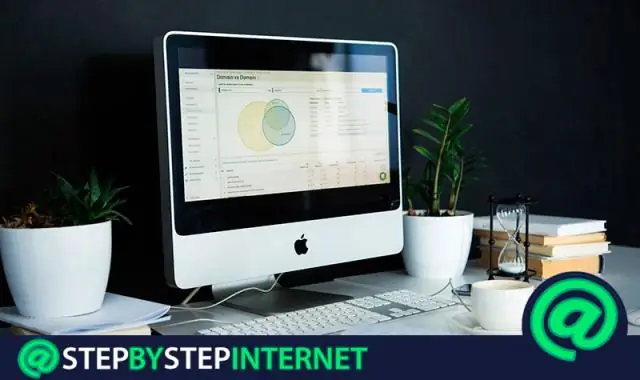
Om du vill förhindra att samtal från en Pay Tel-fängelse kommer in på ditt telefonnummer, ring 1-800-729-8355, tryck 1 för engelska (2 för spanska), ange sedan ditt telefonnummer med riktnummer och följ röstmeddelandena för att spärra ditt nummer
Hur blockerar jag någon från att skicka e-post till mig i Microsoft Outlook?

Blockera en avsändare I meddelandelistan väljer du ett meddelande från avsändaren som du vill blockera. I Outlook-menyraden väljer du Meddelande > Skräppost > Blockera avsändare. Outlook lägger till avsändarens e-postadress i listan med blockerade avsändare. Obs! Du kan återställa alla e-postmeddelanden som finns i skräppostmappen
Hur blockerar jag Google-kontakter?
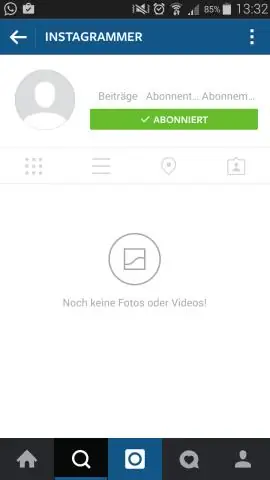
Så här blockerar du en kontakt i Gmail Öppna e-postmeddelandet från den kontakten. Klicka på pilknappen bredvid svarsknappen på temameddelandet. Klicka på Blockera kontaktnamn där kontaktnamnet är personens namn. Klicka på knappen Blockera i popup-fönstret som visas för att bekräfta ditt val
